NAS'imi bir Active Directory etki alanına ekledikten sonra Time Machine için bir etki alanı kullanıcısını nasıl kullanabilirim?
Uygulanabilir Ürünler
HBS 3 (Hybrid Backup Sync)
Senaryo
NAS'i bir Active Directory etki alanına (AD etki alanı) ekledikten sonra, bir etki alanı kullanıcısı olarak bir Mac'te Time Machine yedekleme görevi gerçekleştirmeye çalışırken, giriş yapamama veya bir hata mesajı alma gibi bazı sorunlarla karşılaşabilirsiniz: Time Machine yedeklemeyi tamamlayamadı, aşağıdaki ekran görüntüsünde gösterildiği gibi.
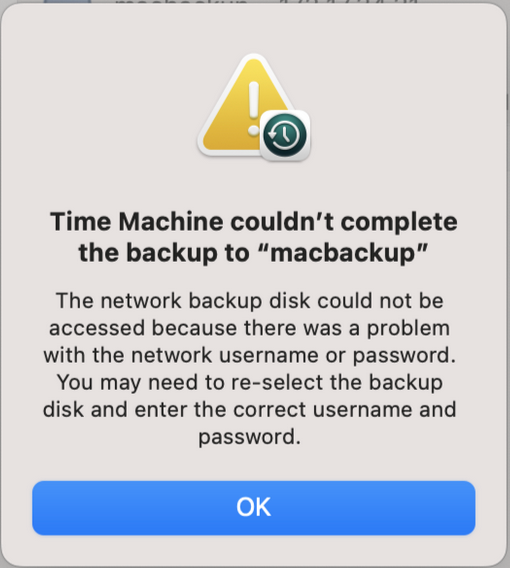
Çözüm
Bir etki alanı kullanıcı hesabı kullanaraktmutilkomutuyla bir Time Machine hedefi ekleyebilirsiniz. Bu görevi gerçekleştirmek için, Mac'inizde yönetici ayrıcalıklarına sahip olduğunuzdan emin olun.
Erişim ayarlarını yapılandırın.
Sistem Ayarları > Gizlilik ve Güvenlik'e gidin.
Sol tarafta, Tam Disk Erişimi'ne tıklayın.
Sağ tarafta, + düğmesine tıklayın ve Terminal'i arayın.
Terminal.appseçin ve Aç'a tıklayın.
Terminal'i kapatmanız istenirse, Çık ve Yeniden Aç'ı seçin.
Spotlight'ı kullanarak Terminal'i arayın ve ardından Terminal uygulamasını başlatın.
Terminal penceresinde, Time Machine'i istenen kimlik bilgileriyle yapılandırmak için aşağıdaki komutu girin:
sudo tmutil setdestination -p "smb://DOMAIN\\DOMAIN_USER@IP/FOLDER"DOMAIN: Etki alanı adı
DOMAIN_USER: Etki alanı kullanıcısı
IP: NAS'ın IP adresi
FOLDER: Yedekleme klasörü
Bir parola istendiğinde, Mac'in yönetici parolasını girin.
Bir hedef parolası istendiğinde, Time Machine için kullanacağınız kullanıcının parolasını girin.

Sistem Ayarlarını açın, Genel'e gidin, Time Machine'e tıklayın ve ardından Otomatik olarak yedeklemenin etkin olup olmadığını kontrol edin.
Bir etki alanı kullanıcısı olarak bir yedekleme görevi gerçekleştirmeden önce, bu etki alanı kullanıcısının paylaşılan klasöre erişim iznine sahip olduğundan emin olun. İzin ayarlarını henüz yapılandırmadıysanız, aşağıdaki adımları izleyebilirsiniz.
NAS'a giriş yapın
Kontrol Paneli > Ayrıcalık > Kullanıcılar'a gidin.
Sağ üst köşedeki açılır listeden Etki Alanı Kullanıcıları'nı seçin.
Eylem sütununda Paylaşılan Klasör İzinlerini Düzenle'ye tıklayın.
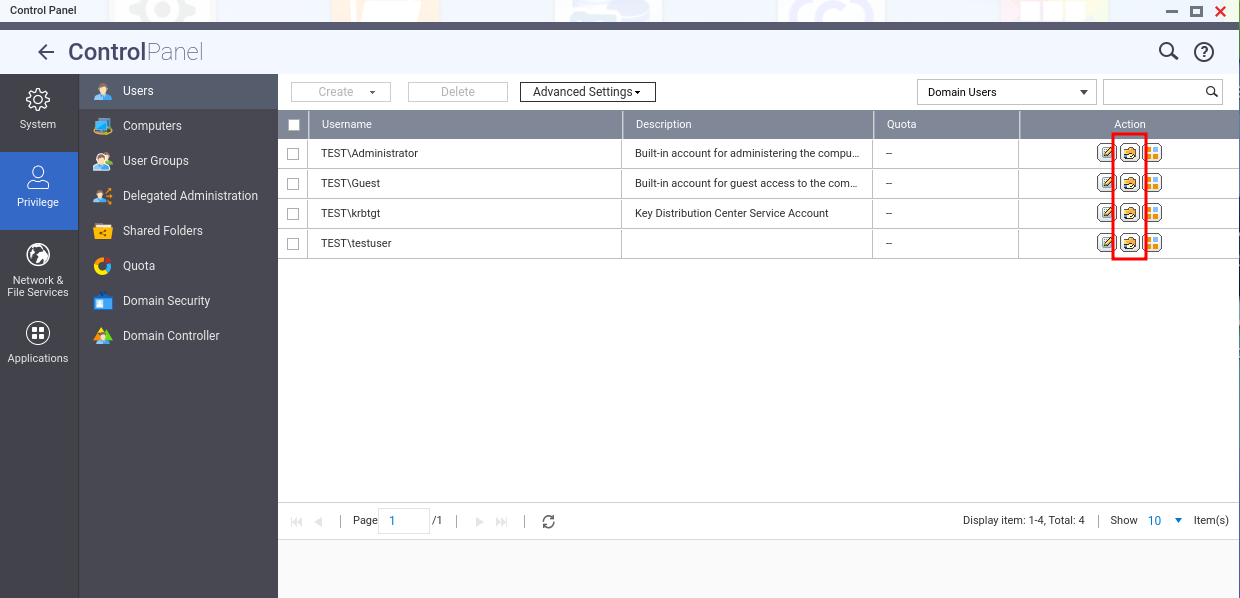
İpucu
NAS'in katıldığı AD etki alanını görüntülemek istiyorsanız, Kontrol Paneli > Ayrıcalık > Etki Alanı Güvenliği'ne gidebilirsiniz.






